E3.series 2021 - Nieuwe functies voor kabels en harnassen en E3.series-proefversie
In dit artikel vullen we de lijst met nieuwe functies in E3.series 2021 aan. Deze keer zijn de gepresenteerde functies gericht op de vraag naar kabels en harnassen. Bekijk het volledige artikel en ontdek wat de E3.series 2021 kan doen voor uw bekabelingsprojecten.
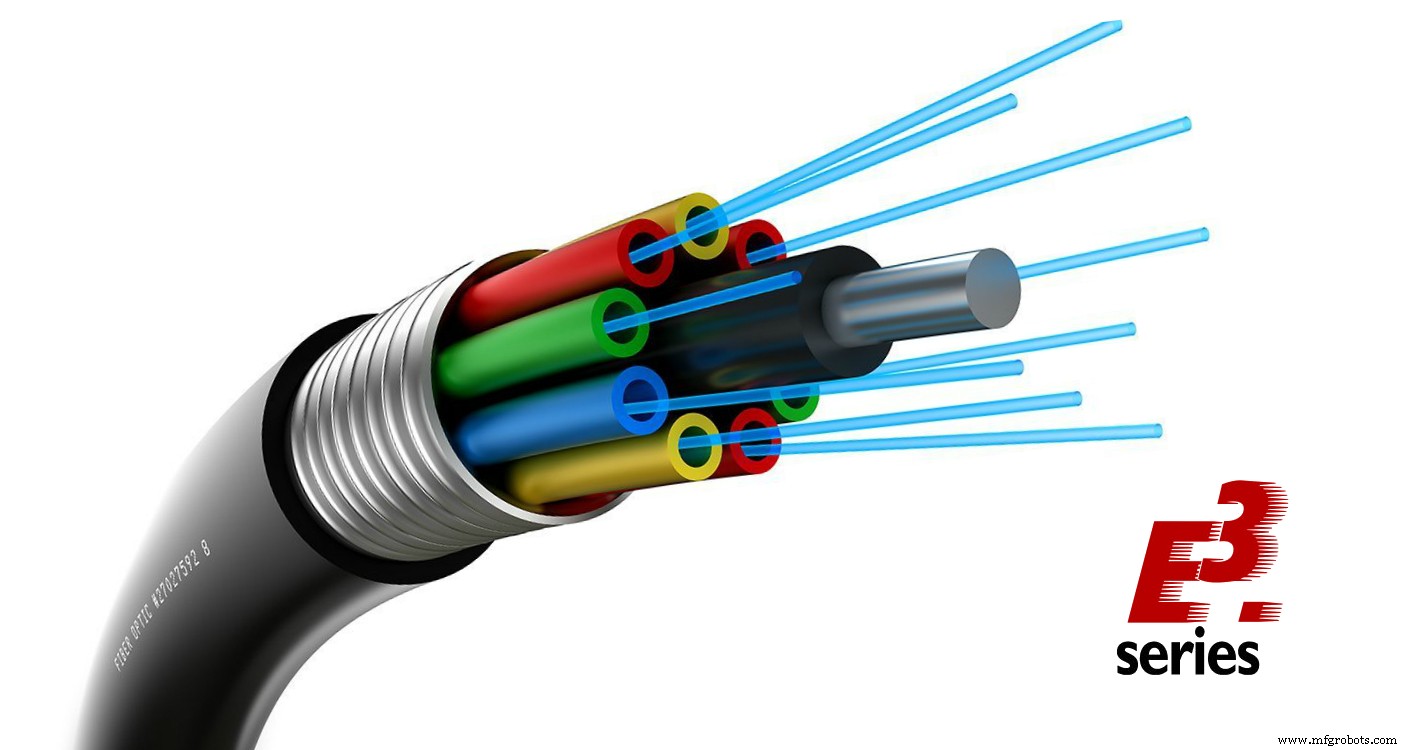.jpg)
De grootte van symbolen voor schilden en gedraaide paren automatisch aanpassen als verbindingslijnen worden verplaatst
De grootte van de symbolen voor schilden en twisted pairs kan automatisch worden aangepast via een instelling als de verbindingslijnen onder de symbolen worden verplaatst.
Probeer NU de toonaangevende E-CAE E3.series-tool ter wereld met technische trainingscursussen!
Klik op de banner hieronder:
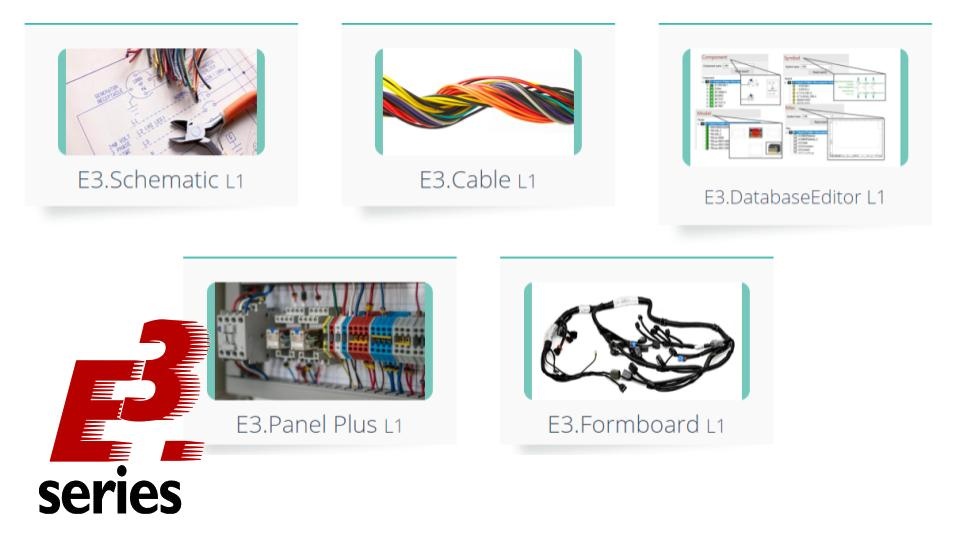
Hierdoor blijven afgeschermde en getwiste paren duidelijk zichtbaar als afgeschermd of getwist, aangezien het symbool de lijnen blijft bedekken, zelfs als er wijzigingen worden aangebracht in de verbindingslijnen.
Selecteer Extra → Instellingen in het hoofdmenu om de grootte van schildsymbolen en getwiste paren automatisch aan te passen.
Selecteer Plaatsing → Symbolen → Bundelsymbolen in het submenu en activeer de instelling Grootte bundelsymbool aanpassen na wijziging van de positie van de verbindingslijn. De instelling is gebruikersspecifiek en standaard uitgeschakeld:
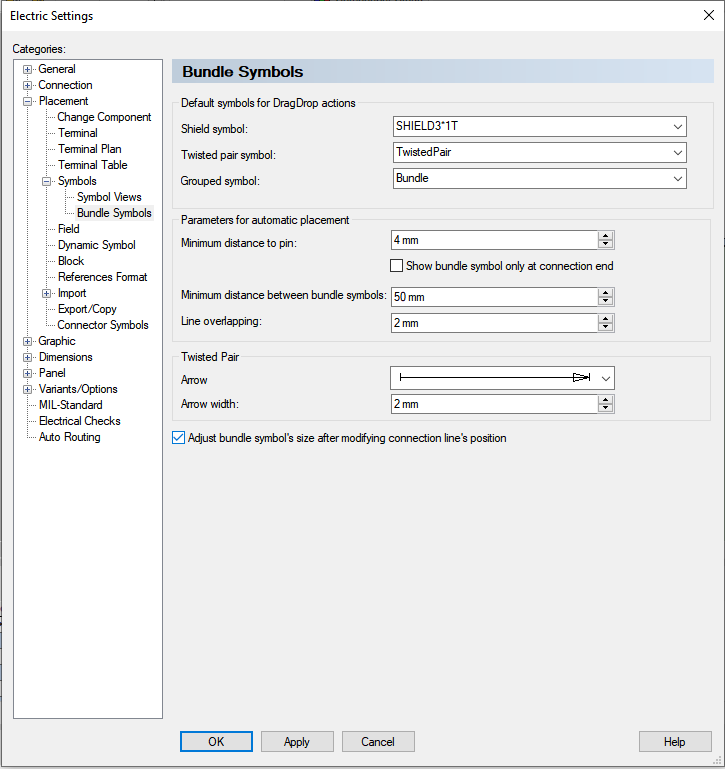
Opmerking:de grootte van de symbolen verandert niet wanneer verbindingen worden verwijderd of toegevoegd.
De grootte van symbolen van schilden en getwiste paren wordt automatisch gewijzigd wanneer de afstand tussen verbindingslijnen verandert.
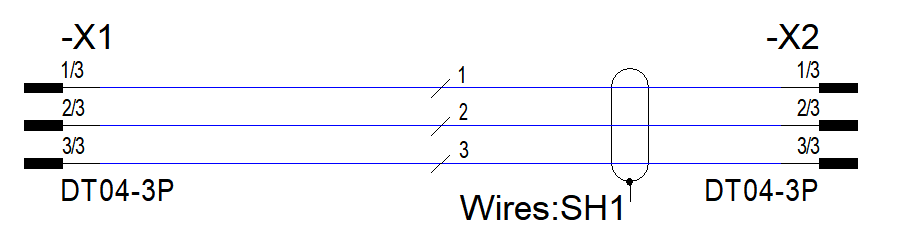
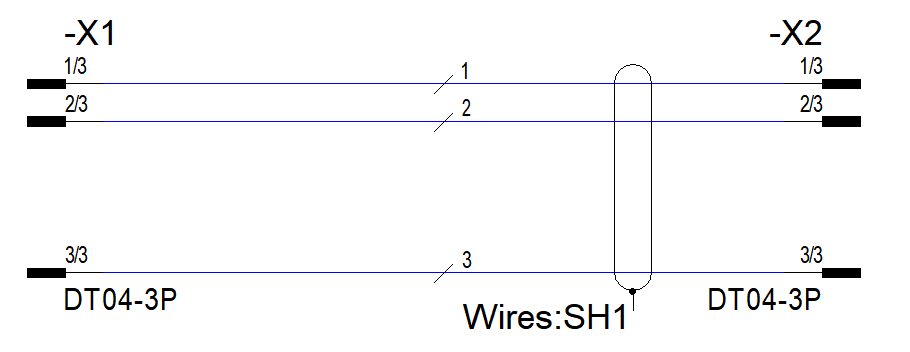
Plaats connectoren met inserts als pingroep met alle pins of als compleet apparaat
Connectoren met inserts kunnen als pinnengroep met alle pinnen of als compleet apparaat worden geplaatst. De plaatsing kan ook worden uitgevoerd voor individuele inzetstukken van modulaire connectoren.
Hierdoor kunnen modulaire connectorstekkers met minder moeite worden geplaatst.
Om een connector met inserts als pinnengroep met alle pinnen of als compleet apparaat te plaatsen, selecteert u een connector met inserts uit de databaseboom, projectboom of componententabel terwijl een blad open is.
Open hiervoor het contextmenu met de rechtermuisknop en selecteer Plaats invoegen als pingroep of Plaats volledig apparaat:
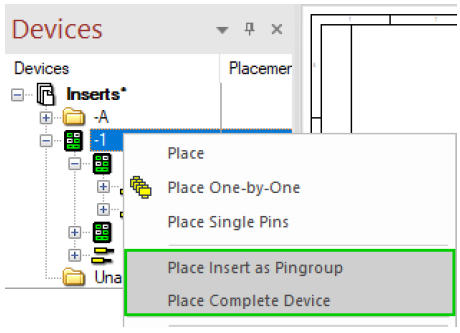
Met het commando Place Insert as Pingroup wordt voor elke connector en insert in de geselecteerde connector/insert een symbool geplaatst dat alle pinnen vertegenwoordigt. In het bovenstaande voorbeeld plaatst de opdracht drie symbolen, die elk alle pinnen groeperen, die zijn opgenomen in -1(1), -1(2) en 3:
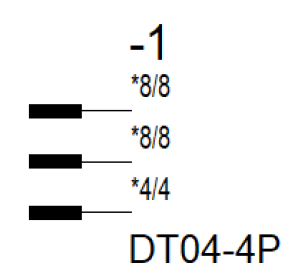
Met het commando Place Complete Device wordt een symbool geplaatst met alle pinnen in de geselecteerde connector/insert. In het bovenstaande voorbeeld plaatst de opdracht een symbool dat alle pinnen groepeert, die zijn opgenomen in -1(1), -1(2) en 3:
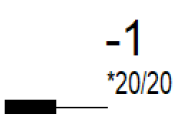
Vullimiet en waarschuwingslimiet voor kabelkanalen
Voor kabelgoten kunnen vul- en waarschuwingslimieten worden gedefinieerd.
Dit kan ervoor zorgen dat er geen geleiders/draden door kabelgoten worden gelegd waarvan de vullimiet is bereikt. De waarschuwingslimiet ondersteunt u nog verder door een melding te tonen wanneer kabelgoten een bepaald vulniveau hebben bereikt.
U kunt de vul- en waarschuwingslimieten op drie verschillende manieren instellen.
1. Om de instelling voor vul- en waarschuwingslimieten te wijzigen, selecteert u Extra → Instellingen... in het hoofdmenu.
Opmerking:de instelling kan worden gewijzigd in de dialoogvensters Elektrische instellingen en Vloeistofinstellingen.
Stel de Vullimiet kabelgoot (%):en Waarschuwingslimiet kabelgoot (%):in onder Paneel → Symbool kabelgoot → Display:
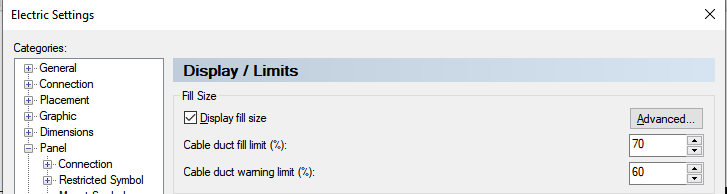
Opmerking:de instelling kan worden gewijzigd in de dialoogvensters Elektrische instellingen en Vloeistofinstellingen.
Stel de Vullimiet kabelgoot (%):en Waarschuwingslimiet kabelgoot (%):in onder Paneel → Symbool kabelgoot → Display:
De vullimiet en waarschuwingslimieten zijn ingesteld voor alle kabelgoten in het project.
Let op:Als de waarde achteraf wordt gewijzigd, worden geleiders/draden die door de kabelgoot lopen niet herberekend of verplaatst.
2. Om de vul- en waarschuwingslimieten van een kabelgoot te specificeren wanneer deze wordt gemaakt, selecteert u Invoegen → Kabelgoot in het hoofdmenu.
Voer vervolgens alle eigenschappen van de kabelgoot in en stel de Fill Limit (%):en Warning Limit (%):waarden voor de kabelgoot in:
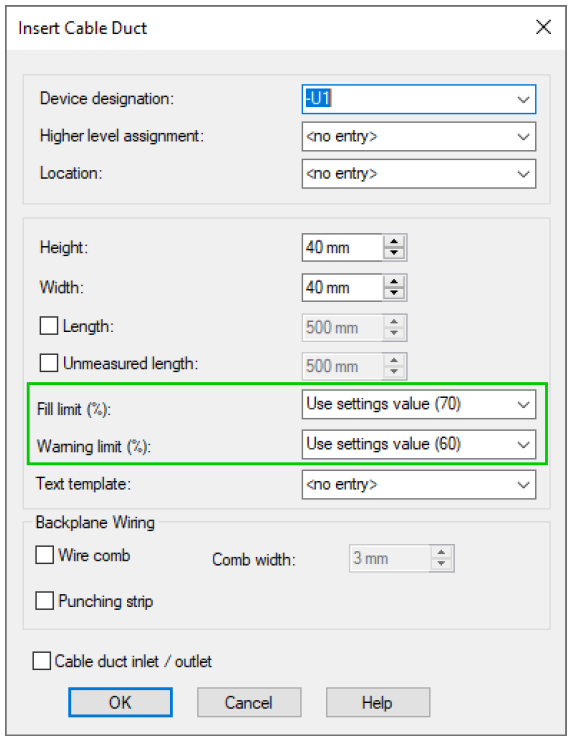
De kabelgoot heeft bij plaatsing de ingestelde vul- en waarschuwingslimiet.
3. Om de vul- en waarschuwingsgrenzen van een enkele kabelgoot te wijzigen, selecteert u een kabelgoot op een plaat of in het projectvenster onder Paneel - Geplaatst.
Open het contextmenu en selecteer Apparaateigenschappen.
Selecteer een sleuf van het type Kabelgoot onder Sleuven/Pinnen en stel de Vullimiet (%):en Waarschuwingslimiet (%) in:
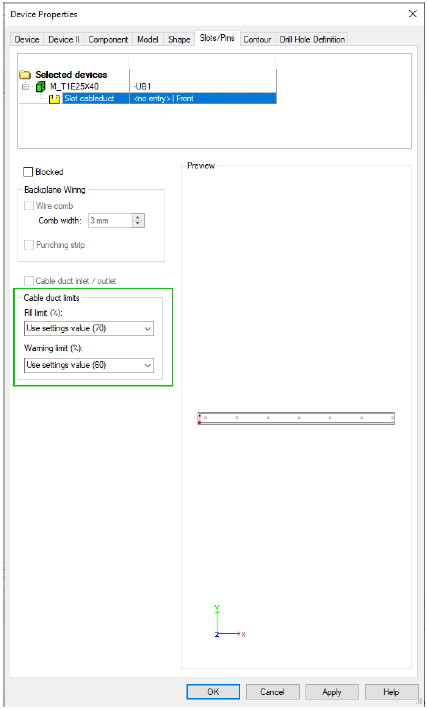
De vul- en waarschuwingslimieten zijn ingesteld voor de geselecteerde kabelgoot.
Test de E3.series-software volgens uw wensen met behulp van de onderstaande knop:
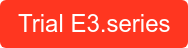
Industriële technologie
- Cijfers en symbolen
- NIEUWE RASPBERRY PI 3 MODEL B + FUNCTIES EN AANKOOP
- Software in 2021:10 nieuwe functies voor het oplossen van klantproblemen
- De productielengte voor kabels en harnassen instellen
- Leer kabels en harnassen documenteren met E3.cable
- Hoe kabels en harnassen te documenteren
- E3.Cable:de robuuste oplossing voor het maken en documenteren van kabels en harnassen
- Een nieuwe routekaart voor olie- en gasleveringsketens
- Coaching voor duurzaamheid:implementeren en ondersteunen van nieuwe processen en veranderingen
- 5G en Edge zorgen voor nieuwe uitdagingen op het gebied van cyberbeveiliging voor 2021
- Plannen voor en investeren in een nieuw CAD/CAM-systeem



